u装机铭瑄主板BIOS设置u盘启动教程
来源:www.uzhuangji.cn 发布时间:2015-06-08 14:51
众所周知铭瑄主板一向给我们的印象就是低价杀价产品为主,对于不少用户来说这无疑又是一个好的选择,那么用户们该如何来设置铭瑄主板u盘启动呢?下面就一起来看看u装机铭瑄主板BIOS设置u盘启动教程。
1.开机按Esc进入BIOS设置界面,将界面切换到“Boot”栏,然后移动光标选择“Hard Disk Drives”回车确认。如下图所示
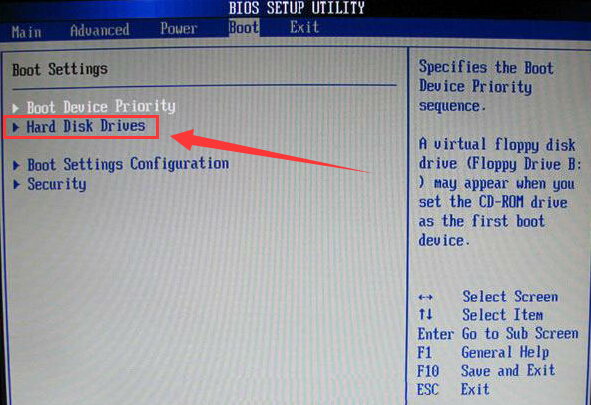
2.在Hard Disk Drives设置界面中,移动光标选择“1st Device”回车确认,在弹出的小窗口中选择u盘启动选项回车确认。如下图所示
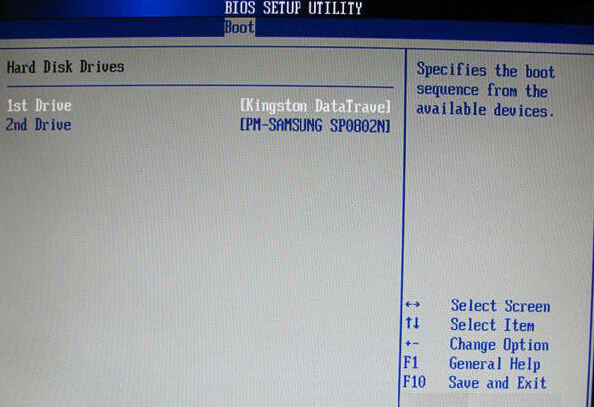
3.返回到Boot栏界面,移动光标选择“Boot Device Priority”回车确认,在弹出的Boot Device Priority设置界面中,移动光标选择“1st Boot Device”回车确认,在弹出的小窗口中选择u盘启动为第一启动项即可。如下图所示
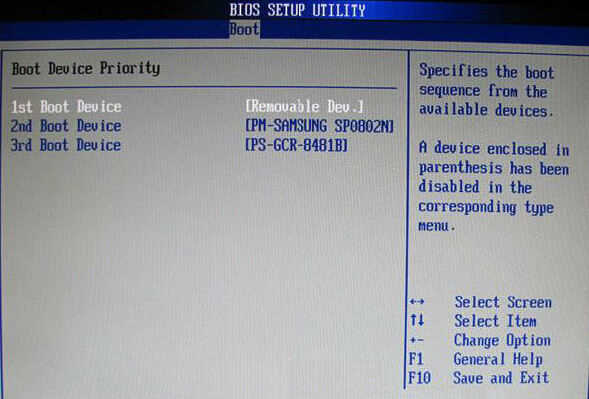
4.按F10键保存并且重启电脑完成操作。
以上就是u装机铭瑄主板BIOS设置u盘启动教程,有不懂的如何设置铭瑄主板u盘启动为第一启动项的用户,可以尝试以上的设置方法操作看看,希望以上的设置方法可以给大家带来更多的帮助。
推荐阅读
"联想YOGA 14s笔记本怎么进入bios设置u盘启动"
- 惠普战66四代怎么进入bios设置U盘启动 2021-03-03
- 华硕ARTONE怎么进入bios设置U盘启动 2021-03-03
- 三星星曜pen pro怎么进bios设置一键U盘启动 2021-03-02
- 戴尔g3怎么进bios设置u盘启动 戴尔g3怎么改启动项 2021-03-01
华硕灵耀U2怎么进入bios设置U盘启动
- 炫龙炫锋怎么进bios设置U盘启动 2021-02-28
- RedmiBook14怎么进入bios RedmiBook14怎么设置U盘启动 2021-02-27
- 荣耀MagicBook14怎么进入bios 荣耀MagicBook14怎么设置U盘启动 2021-02-26
- msi微星GL65笔记本怎么进bios设置U盘启动 2021-02-25
u装机下载
更多-
 u装机怎样一键制作u盘启动盘
u装机怎样一键制作u盘启动盘软件大小:358 MB
-
 u装机超级u盘启动制作工具UEFI版7.3下载
u装机超级u盘启动制作工具UEFI版7.3下载软件大小:490 MB
-
 u装机一键u盘装ghost XP系统详细图文教程
u装机一键u盘装ghost XP系统详细图文教程软件大小:358 MB
-
 u装机装机工具在线安装工具下载
u装机装机工具在线安装工具下载软件大小:3.03 MB










